Создание Windows PE с программами для восстановления ПК с USB
Несмотря на то, что Windows 10 имеет собственную среду восстановления, которая позволяет нам анализировать и решать всевозможные проблемы, которые могут привести к тому, что наш компьютер не загружается, этот режим слишком прост. Хотя это может помочь нам решить самые основные проблемы, когда все становится сложнее, это не дает нам больше свободы. Самый распространенный способ решить эту проблему — прибегнуть к Live Linux изображение, которое, из Оперативная память, позволяет нам получить доступ к нашему жесткому диску Windows. Хотя есть гораздо более привычная альтернатива для пользователей Microsoft система: Windows PE .
- Что такое Windows PE
- Создайте собственный Windows PE
- Настроить Windows PE
- Создать Windows PE ISO
Что такое Windows PE
Windows PE или Предварительная установка Windows , это среда операционной системы, из которой можно выполнять расширенные задачи установки и настройки вне сеанса. Эта среда характеризуется тем, что она очень легкая и предлагает наиболее продвинутым пользователям ряд возможностей, которые иначе не могли бы быть реализованы, такие как:
Создание загрузочной флешки Windows PE с набором программ.
- Настройте диск и разделы перед установкой Windows.
- Автоматизируйте установку и настройку системы с помощью скриптов.
- Восстановите ранее созданные образы Windows.
- Применить настройки Windows, не запуская его.
- Восстановить данные.
У Windows есть инструмент для создать свой собственный Windows PE , Однако этот инструмент очень ограничен и ориентирован прежде всего на профессиональную среду. К счастью, есть намного более простые альтернативы, которые позволяют нам создавать нашу собственную Windows PE и настраивать ее с нужными нам программами.
Создайте собственный Windows PE
Прежде чем начать процесс создания этого модуля, давайте посмотрим, что нам нужно. Прежде всего, мы должны загрузить последнюю версию Win10PE SE Программа, которая будет той, которая позволяет нам выполнять эту задачу. И во-вторых, у нас должен быть официальный образ Windows 10 ISO.
Когда у нас есть оба на нашем компьютере, первое, что мы сделаем, это разархивировать Win10PE SE (в папке, которая не является личной, например, в папке внутри C и скопируйте ISO Windows 10 в свою папку. Таким образом, у нас будет все в одном месте, и мы можем работать более комфортно. Мы также смонтируем ISO-образ в Windows 10 (дважды щелкнув по нему), чтобы программа могла работать.
Мы запускаем программу, и первое, что мы увидим, будет окно, подобное следующему.
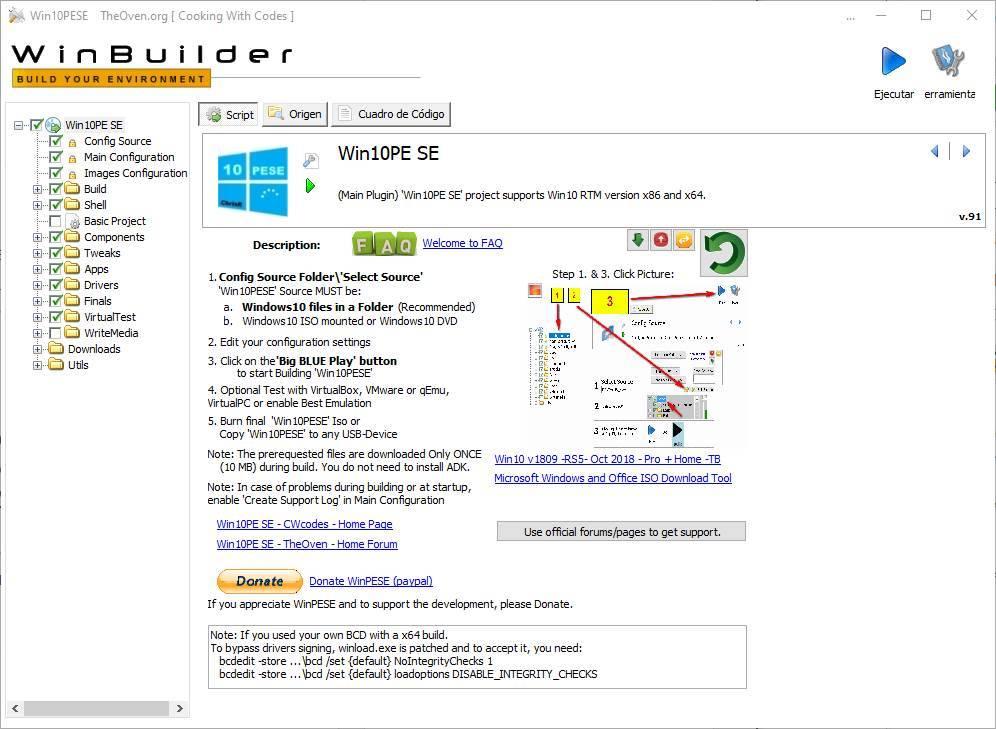
Нас интересует меню слева, так как в программе есть все шаги, которые мы должны выполнить, чтобы создать собственный WinPE. Первым шагом будет выбор исходного ISO-образа нашей Windows. Мы нажимаем Конфиг Источник И мы выберем диск, на котором смонтирован ISO-образ Windows 10.
Пару слов про Windows PE
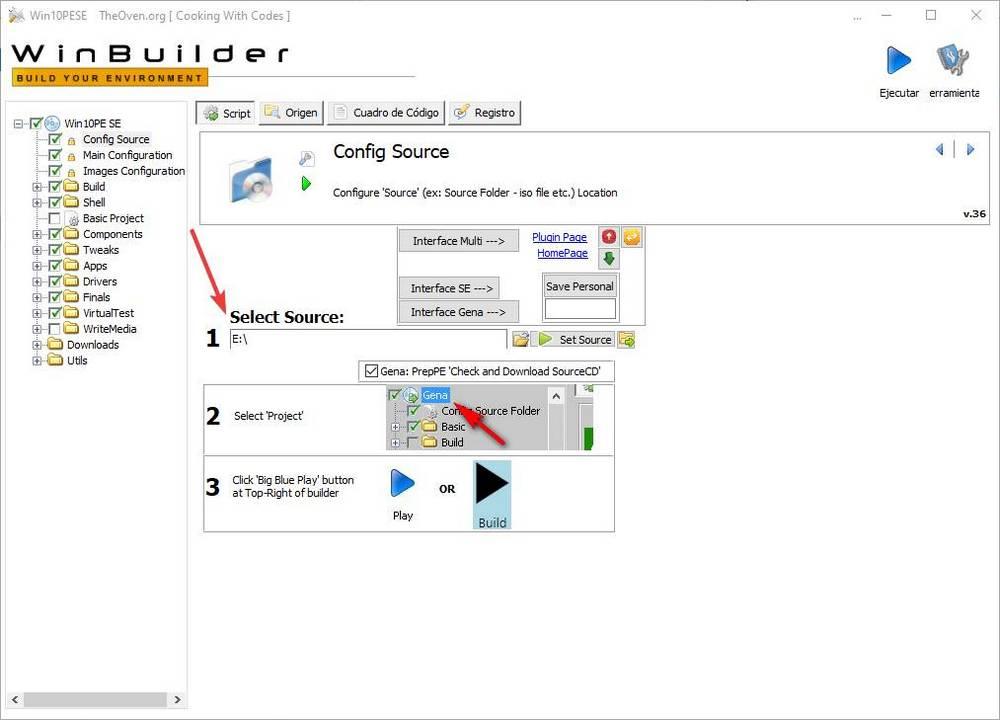
Следующим шагом настройки будет нажатие в левом меню на » Основная конфигурация »И ознакомьтесь с базовой конфигурацией нашего настроенного Windows PE.
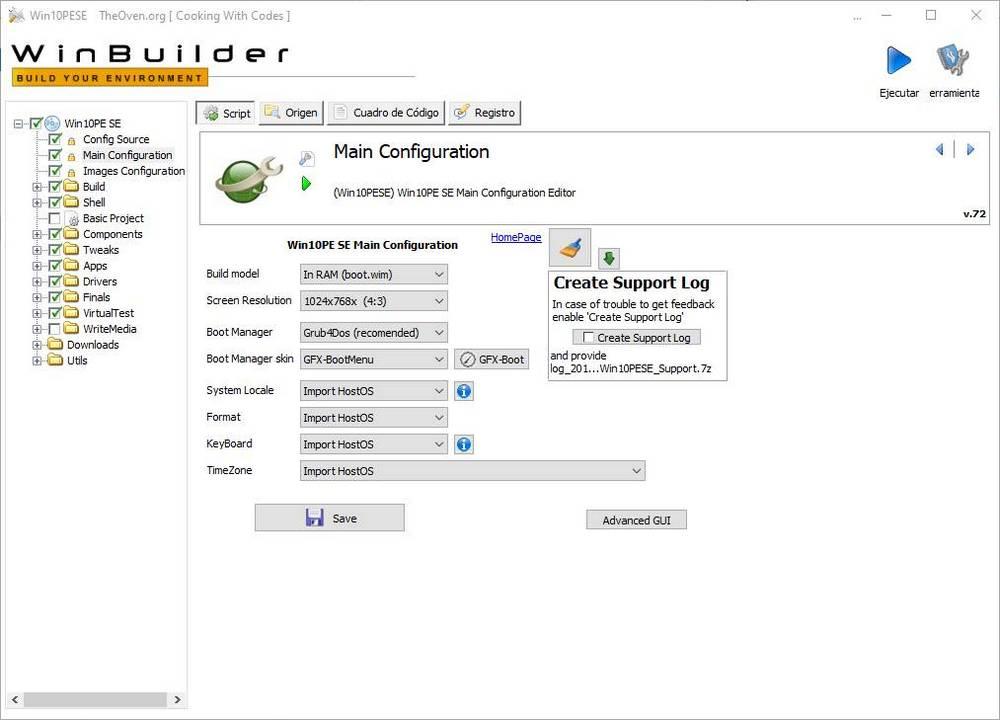
Как мы увидим, мы сможем настроить, если мы хотим, чтобы он загружался в ОЗУ или был доступен обычным способом (лучше из ОЗУ), разрешение экрана по умолчанию, загрузчик и мы можем настроить язык, регион и параметры клавиатуры дистрибутива.
Следующий раздел будет » Конфигурация изображений «. Здесь мы сможем настроить тип компилятора, который мы хотим использовать, и увидеть информацию об изображении. Лучше всего оставить параметры по умолчанию, чтобы избежать проблем.
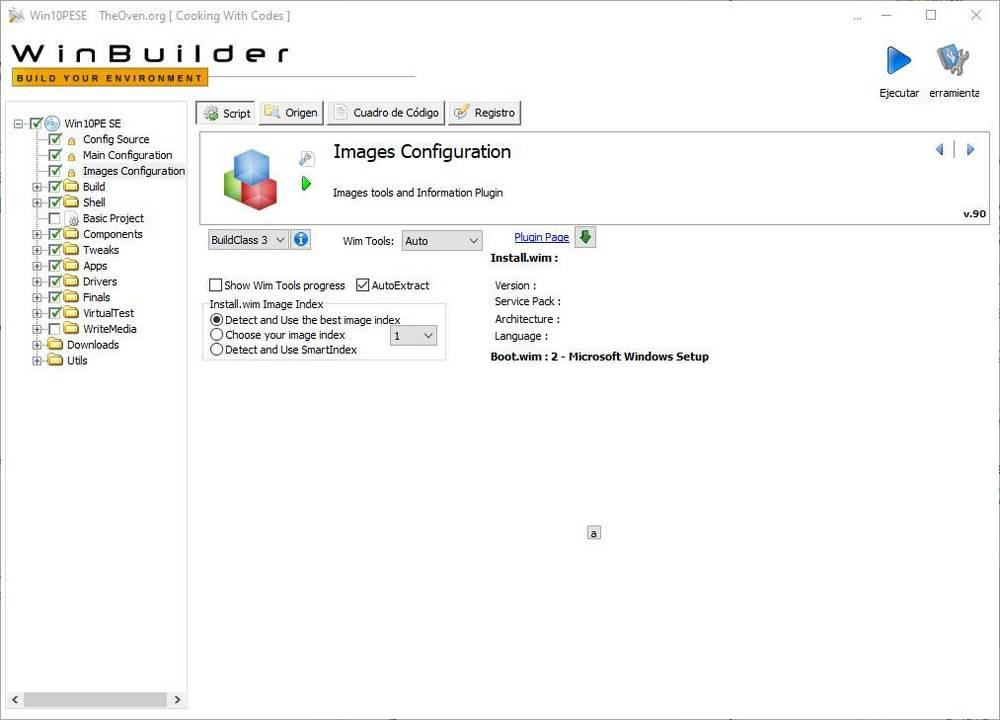
На данный момент у нас уже есть все необходимое для создания собственной Windows PE. Однако, прежде чем продолжить, мы увидим параметры настройки, предлагаемые этой программой.
Настроить Windows PE
В каталоге «Конфигурация изображений» мы найдем серию каталогов и сценариев, которые позволят нам формировать наше восстановление Windows Live. Первый из этих каталогов «Построить». В нем мы найдем серию скриптов, которые позволят нам настроить самые основные аспекты персонализации нашего образа. Например, мы можем настроить то, что связано с драйверами, 32-битной поддержкой и темой, которую мы хотим иметь в нашей пользовательской Windows.
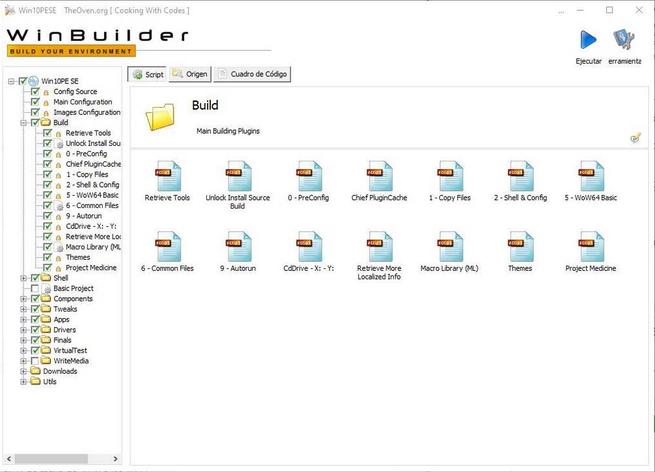
В Раздел «Оболочка» мы найдем серию сценариев, которые позволят нам настроить внешний вид меню «Пуск» и панели задач системы, а также других функций операционной системы.
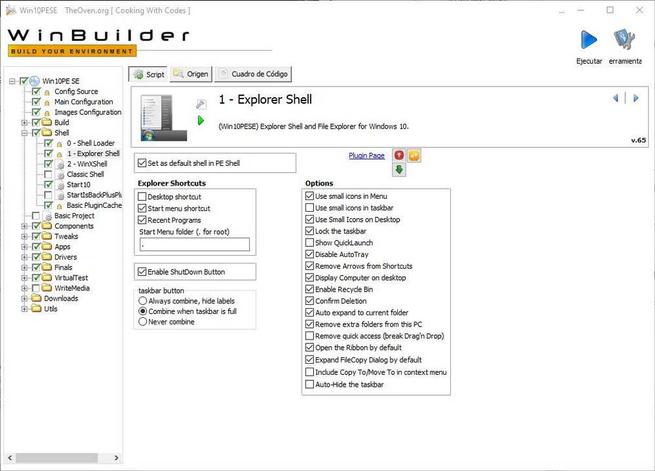
В папке Раздел «Компоненты» мы найдем длинный список компонентов, которые мы можем выбрать, хотим ли мы добавить их в проект или нет. Этими компонентами являются стандартные приложения Windows, такие как DirectX, калькулятор, PowerShell или некоторые библиотеки операционной системы. Мы можем пометить и снять отметку с тех, кого хотим.
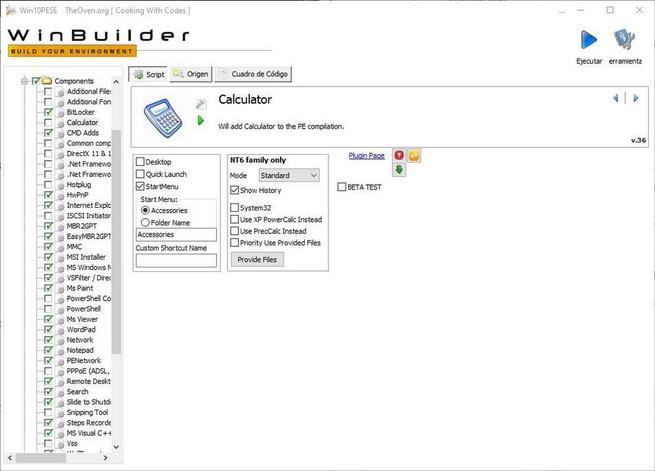
Следующий раздел, «Твики», позволит нам настроить и настроить работу Windows PE. Например, мы можем настроить обои, включить использование Ramdisk, использовать темную тему Windows или добавить альтернативные темы Windows и темы мыши в проект.
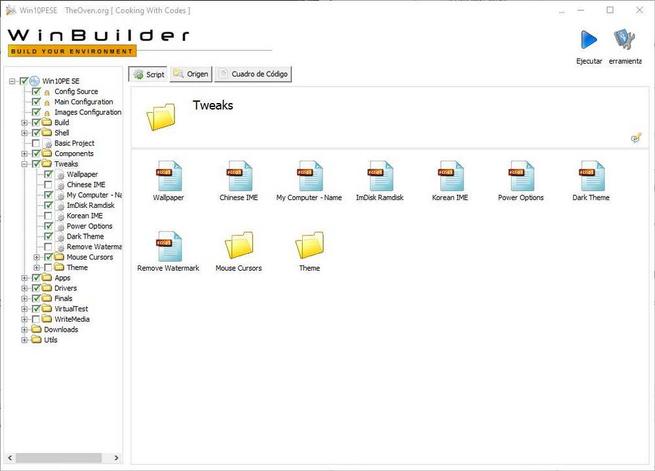
В следующем разделе «Программы», мы найдем список всех программ, которые мы можем добавить в проект. Список очень длинный и распределен по категориям в зависимости от типа программы. Мы можем пометить или снять пометку с тех, которые нам нужны, в соответствии с полезностью, которой мы хотим, чтобы наш образ имел Каждая программа имеет свои собственные настройки, поэтому мы должны посетить каждую запись программы, которую мы собираемся добавить, чтобы сделать ее максимально приближенной к нашим вкусам. Кроме того, если мы опытные пользователи и знаем, как создавать сценарии, мы можем создавать и добавлять свои собственные программы в проект. Но со стандартными программами у нас их будет более чем достаточно.
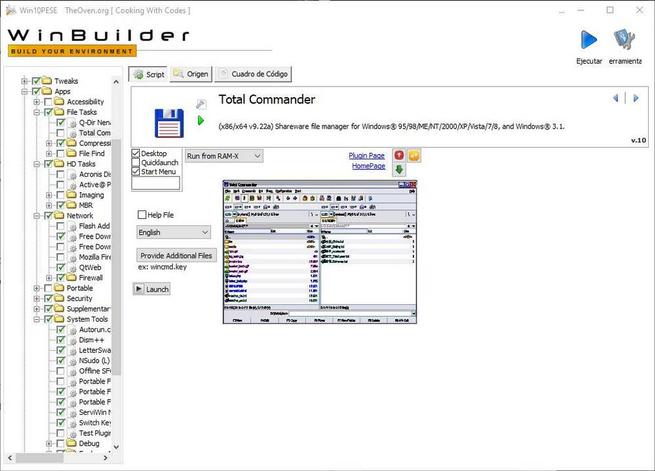
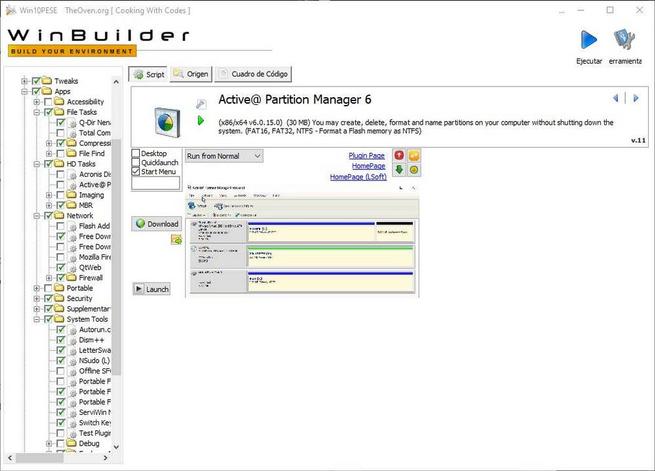
Аналогичным образом, Раздел «Драйверы» позволяет нам выбирать драйверы, которые мы хотим добавить или не добавлять в наш проект, в дополнение к их настройке. Например, в случае аудио драйвера мы можем выбрать громкость по умолчанию или в Nvidia конфигурацию драйвера.
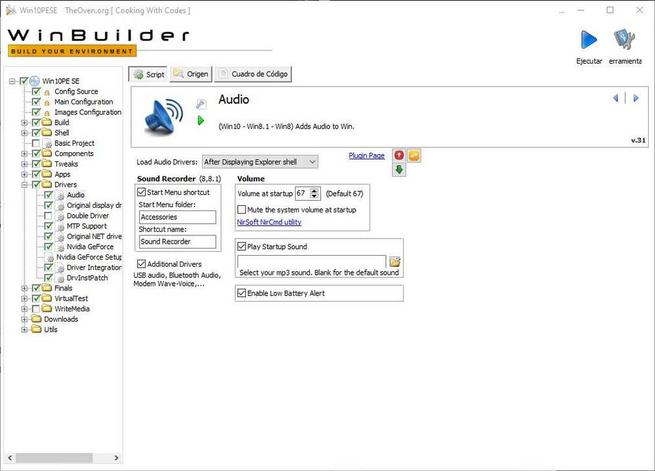
В папке Раздел «Финалы» мы найдем последние задачи, чтобы завершить настройку и настройку этой системы по своему вкусу. Мы можем настроить определенные оптимизации Windows, элементы, которые мы хотим привязать к панели задач, и другие параметры операционной системы. Мы также сможем настроить параметры для создания ISO-образа этой системы.
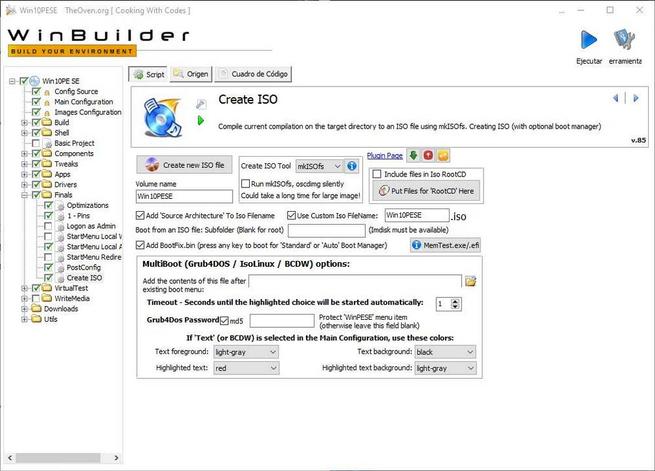
Остальные каталоги уже немного менее важны. Например, «VirtualTest» позволит нам сделать Windows PE совместимым с виртуальными машинами, Раздел «WriteMedia», настроить программу, с которой мы хотим записать созданный образ ISO, «Загрузка» загрузить и обновить плагины этой программы (например, чтобы иметь больше программ для добавления к изображению) и «Utils» настроить ряд утилит Win10PE.
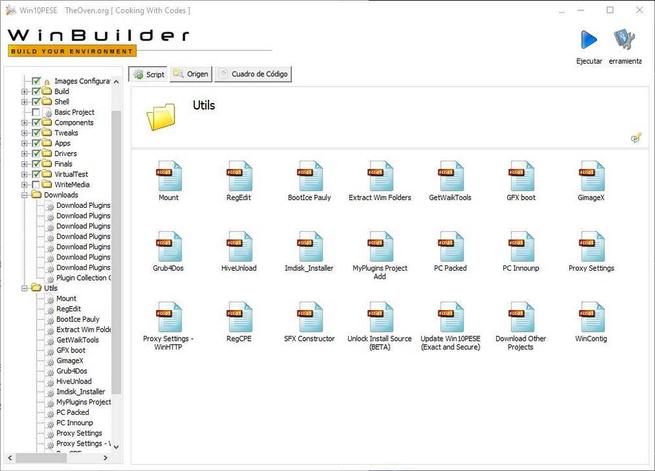
Создать Windows PE ISO
Когда у нас все настроено, единственное, что нам нужно сделать, это выполнить все задачи, которые мы настроили. Мы можем сделать это легко, нажав на «Бег» кнопка, которая появляется в правом верхнем углу окна программы.
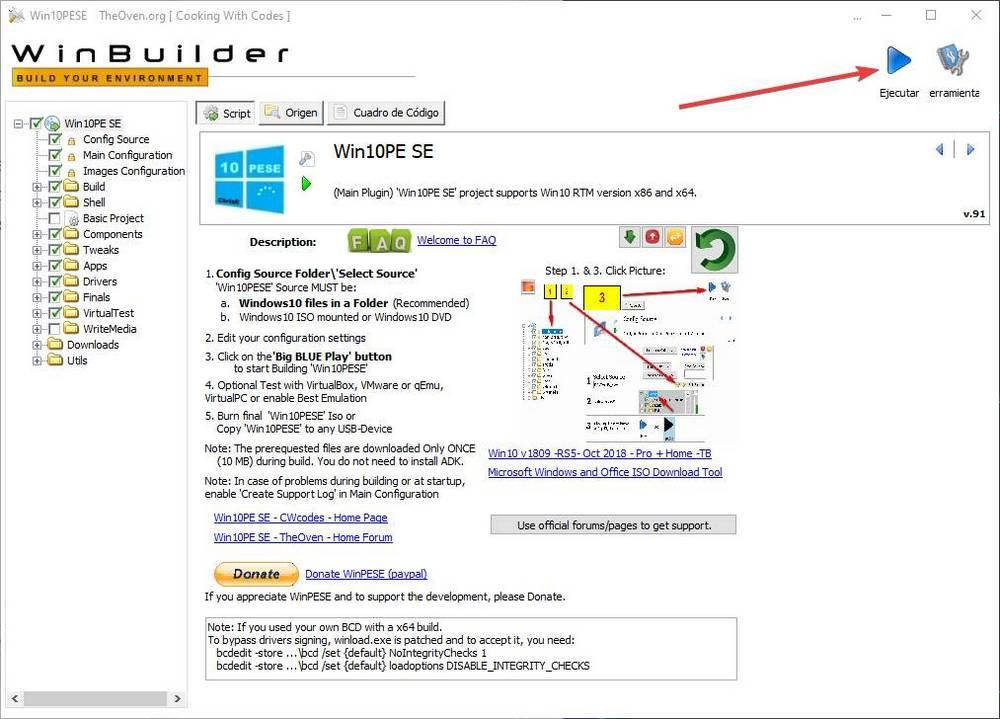
Автоматически мы видим мастера, который покажет нам, как выполняется каждый из сценариев.
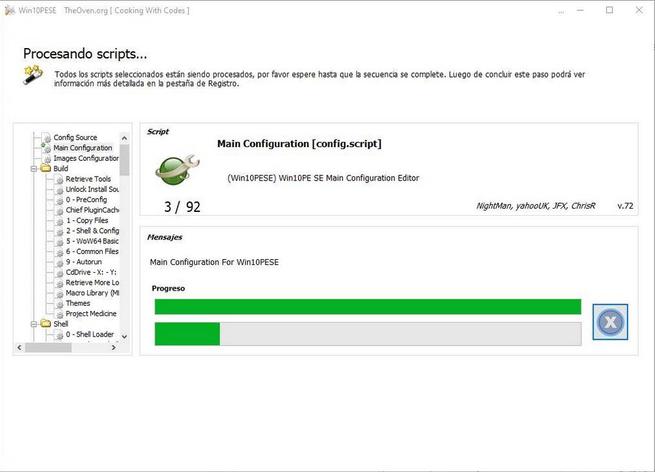
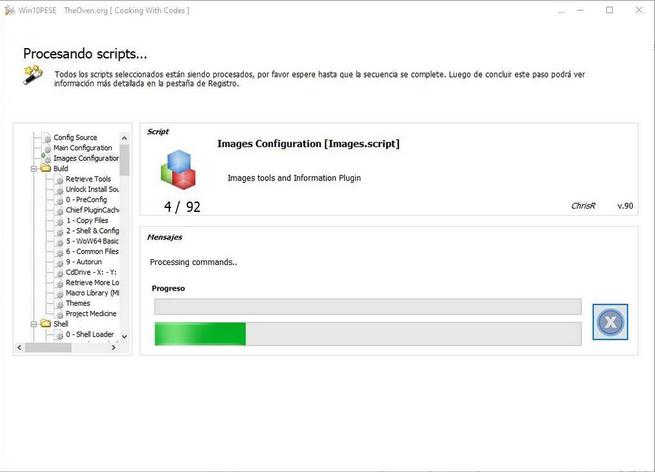
В случае, если что-то пойдет не так (например, если мы забыли выбрать путь к исходному коду Windows 10), мастер укажет причину сбоя и позволит решить проблему, перекомпилировав весь проект. Когда процесс закончится, у нас будет ISO образ с нашим изготовленный на заказ Windows PE .
Теперь нам осталось только сохранить изображение на USB (например, с помощью Руфус) и мы можем использовать его для загрузки любого компьютера с ним.
Источник: itigic.com
Windows PE (WinPE)
Windows PE (WinPE) — это небольшая операционная система, используемая для установки, развертывания и восстановления Windows классических выпусков, Windows Server и других операционных систем Windows. С Windows PE вы можете:
- Настройте жесткий диск перед установкой Windows.
- Установите Windows с помощью приложений или скриптов из сети или локального диска.
- Захват и применение Windows изображений.
- Измените Windows операционную систему, пока она не запущена.
- Настройте средства автоматического восстановления.
- Восстановление данных с неизменяемых устройств.
- Добавьте собственную пользовательскую оболочку или графический интерфейс для автоматизации таких задач.

начало работы с помощью WinPE
Скачивание WinPE
WinPE — это надстройка для пакета средств для оценки и развертывания Windows (ADK). Вы можете скачать надстройку ADK и WinPE из скачивания и установки ADK. Установите ADK и надстройки WinPE, чтобы начать работу с WinPE.
До Windows 10, версия 1809 WinPE был включен в ADK и не был надстройкой.
Создание загрузочного носителя WinPE
WinPE можно загрузить с USB, CD/DVD/ISO или виртуального жесткого диска. Дополнительные сведения см. в статье «Создание загрузочного носителя WinPE «.
Поддерживаемые функции Windows
Windows PE запускает среду командной строки Windows и поддерживает следующие Windows функции:
- Пакетные файлы и скрипты, включая поддержку узла скриптов Windows (WSH) и ActiveX объектов данных (ADO) и дополнительную поддержку PowerShell.
- Приложения, включая программные интерфейсы Win32 (API) и дополнительную поддержку html-приложений (HTA).
- Драйверы, включая универсальный набор драйверов, которые могут работать в сети, графике и запоминающих устройствах.
- Сбор и обслуживание образов, включая обслуживание образов развертывания и управление ими (DISM).
- Сеть, включая подключение к файловыми серверам с помощью TCP/IP и NetBIOS через TCP/IP через локальную сеть.
- служба хранилища, включая NTFS, DiskPart и BCDBoot.
- Средства безопасности, включая дополнительную поддержку BitLocker и доверенного платформенного модуля (TPM), безопасной загрузки и других средств.
- Hyper-V, включая VHD-файлы, интеграцию с мышью, запоминающие и сетевые драйверы, которые позволяют Windows PE выполняться в гипервизоре.
Требования к оборудованию
Windows PE имеет те же требования, что и Windows с этими исключениями:
- Жесткий диск не требуется. Вы можете полностью запустить Windows PE из памяти.
- Для базовой версии требуется только 512 МБ памяти. (При добавлении драйверов, пакетов или приложений потребуется больше памяти.)
- Чтобы загрузить Windows PE непосредственно из памяти (также известной как загрузка диска ОЗУ), должна быть доступна непрерывная часть физической памяти (ОЗУ), которая может содержать весь образ Windows PE (WIM). Чтобы оптимизировать использование памяти, производители должны убедиться, что их встроенное ПО резервирует расположения памяти в начале или в конце адресного пространства физической памяти.
- 32-разрядная версия Windows PE может загружать 32-разрядные компьютеры UEFI и BIOS, а также 64-разрядные КОМПЬЮТЕРы BIOS.
- 64-разрядная версия Windows PE может загружать 64-разрядные компьютеры UEFI и BIOS.
Ограничения
Windows PE не является операционной системой общего назначения. Он не может использоваться ни для каких целей, кроме развертывания и восстановления. Его не следует использовать как тонкий клиент или внедренную операционную систему. Существуют и другие продукты Майкрософт, такие как Windows Embedded CE, которые могут использоваться для этих целей.
Чтобы предотвратить его использование в качестве рабочей операционной системы, Windows PE автоматически прекращает выполнение оболочки и перезапускается после 72 часов непрерывного использования. Этот период не настраивается.
При Windows перезагрузке PE все изменения теряются, в том числе изменения драйверов, букв диска и реестра Windows PE. Чтобы внести длительные изменения, см. статью WinPE: подключение и настройка.
По умолчанию Windows установке PE используется формат файлов FAT32, который создает собственные ограничения, включая максимальный размер файла размером 4 ГБ и максимальный размер диска 32 ГБ. Дополнительные сведения см. в статье WinPE: использование одного USB-ключа для WinPE и WIM-файла (WIM).
Windows PE не поддерживает следующие компоненты:
- Использование файлового сервера или сервера терминалов.
- Присоединение к сетевому домену.
- Подключение к сети IPv4 из Windows PE в сети IPv6.
- удаленный рабочий стол.
- .MSI файлы установки.
- Загрузка из пути, содержащего символы, отличные от английского.
- Запуск 64-разрядных приложений в 32-разрядной версии Windows PE.
- Добавление пакетов упакованных приложений с помощью DISM (пакеты APPXbundle).
Как правило, используйте последнюю версию WinPE для развертывания Windows. Если вы используете настроенную версию WinPE для образов Windows 10, вы можете продолжить использовать существующий образ Windows PE и запустить последнюю версию DISM из сетевого расположения. Дополнительные сведения см. в разделе «Копирование DISM на другой компьютер».
Примечания о запуске программы установки Windows в среде предустановки Windows:
- Для Windows 11. Если вы запускаете программу установки Windows из WinPE, убедитесь, что образ WinPE включает winPE-WMI и WinPE-SecureStartup необязательные компоненты. Если вы не включаете эти необязательные компоненты, может появиться сообщение об ошибке, что компьютер не соответствует минимальным требованиям к оборудованию.
- Для установки 64-разрядных версий Windows можно использовать 32-разрядные версии Windows PE и программы установки Windows. Дополнительные сведения см. в разделе Windows Настройка поддерживаемых платформ и кроссплатформенных развертываний.
- Хотя Windows PE поддерживает динамические диски, программа установки Windows не поддерживается. Если установить Windows на динамический диск, созданный в Windows PE, динамические диски будут недоступны в Windows.
- Для компьютеров на основе UEFI, поддерживающих режимы UEFI и устаревших BIOS, Windows PE необходимо загрузить в правильном режиме, чтобы правильно установить Windows. Дополнительные сведения см. в статье WinPE: загрузка в UEFI или в устаревшем режиме BIOS.
См. также раздел
Оценка продукта
Развертывание
Операции
Источник: learn.microsoft.com
Общие сведения о среде Windows PE
- Установка Microsoft Windows 7. Windows PE запускается при каждой установке Windows® 7. Графические средства, осуществляющие сбор сведений о конфигурации во время установки, работают в среде Windows PE. Кроме того, отделы информационных технологий могут настраивать и расширять Windows PE в соответствии с конкретными требованиями развертывания.
Windows PE поддерживает развертывание более ранних версий Windows. Сведения о существующих ограничениях см. в условиях лицензионного соглашения на использование программного обеспечения Microsoft® или обратитесь к представителю корпорации Майкрософт.
Архитектура
Windows PE версии 3.0 — это минимальная конфигурация подсистемы Win32® с ограниченным набором служб, которая базируется на ядре Windows 7, работающем в защищенном режиме.
Преимущества Windows PE
Windows PE была создана для того, чтобы помочь изготовителям оборудования (OEM) и ИТ-специалистам производить загрузку компьютера при отсутствии функционирующей операционной системы.
Прежде изготовители оборудования и ИТ-специалисты часто использовали для загрузки компьютера загрузочную дискету MS-DOS. Однако использование дискеты с MS-DOS связано с некоторыми ограничениями, усложняющими предустановку Windows или восстановление установленных систем и данных, а именно:
-
Не поддерживается файловая система NTFS.
Такие ограничения загрузочных дисков MS-DOS привели к тому, что корпорация Майкрософт разработала среду Windows PE, которая теперь является основным средством корпорации Майкрософт для загрузки компьютеров без работающей операционной системы. Когда компьютер загружен в среде Windows PE, его можно подготовить к установке Windows, а затем запустить программу установки Windows с сетевого или локального ресурса. Данная среда также позволяет обслуживать существующую копию Windows или восстанавливать данные.
Поскольку среда Windows PE основана на ядре Windows 7, ее применение позволяет преодолеть ограничения, присущие загрузочным дискам MS-DOS, благодаря следующим возможностям.
-
Встроенная поддержка файловой системы NTFS 5.x, включая создание динамических томов и управление ими.
Данный раздел посвящен изолированной среде Windows PE. Настраиваемые версии Windows PE, используемые в других продуктах и технологиях Windows (например, в службах развертывания Windows), предоставляют различные возможности. Дополнительные сведения по использованию Windows PE в конкретных средах см. в документации по соответствующим продуктам.
Ограничение Windows PE
Windows PE представляет собой подмножество Windows 7 и имеет следующие ограничения.
-
Для минимизации размера среды Windows PE в нее включен только ограниченный набор интерфейсов программирования Win32. В этот набор входят интерфейс ввода-вывода (для дисков и сети) и основные программные интерфейсы Win32.
Зависимости Windows PE
Функционирование Windows PE зависит от ряда технологий Windows.
-
При использовании Windows PE в сети серверы DHCP (Dynamic Host Configuration Protocol) и DNS (Domain Name Services) могут быть полезны, хотя и не являются обязательными.
Технологии, связанные с Windows PE
Среда Windows PE тесно связана с рядом других технологий установки Windows, а также с несколькими технологиями восстановления. Некоторые из этих технологий, например службы развертывания Windows и программа установки Windows 7, включают специальные версии Windows PE.
Программа установки Windows
В целях увеличения быстродействия и эффективности программа установки Windows использует файлы Windows Image (.wim) для установки Windows на жесткий диск. Программа установки использует настроенную версию Windows PE для запуска компьютера и копирования системы Windows из файлов WIM на жесткий диск.
Автоматическая установка
Автоматической установкой называется метод автоматизации «чистых» установок и обновлений с минимальным участием администратора или технического специалиста. Для автоматической установки используется заранее подготовленный файл ответов Unattend.xml. Автоматическая установка может выполняться с DVD-диска Windows или из дистрибутивного общего ресурса.
Автоматическая установка особенно удобна, если требуется:
-
выполнить автоматизированную установку на компьютерах со смешанной аппаратной конфигурацией;
Помимо указанных сценариев развертывания автоматическая установка может применяться для создания установочных копий-образцов при установке с помощью образов и служб удаленной установки (RIS).
Обычно для запуска процедуры автоматической установки компьютер загружается с помощью Windows PE, после чего из установочной сетевой папки запускается программа установки с файлом ответов.
Среда восстановления Windows
Среда восстановления Windows (Windows RE) представляет собой расширяемую платформу восстановления, основанную на Windows PE. Windows автоматически осуществляет откат в эту среду, когда компьютер не может загрузиться. Затем средство восстановления при загрузке в среде Windows RE автоматически запускает процедуру диагностики и восстановления незагружаемой копии Windows 7. Более того, среда Windows RE является исходной точкой для запуска различных средств, позволяющих выполнить восстановление системы вручную. Настоящий документ ориентирован в первую очередь на изготовителей оборудования (OEM), поставщиков драйверов и корпоративных ИТ-специалистов.
Службы развертывания Windows
Службы развертывания Windows представляют собой обновленную и измененную версию служб удаленной установки (RIS) для Windows Server. Службы развертывания Windows помогают быстро внедрять и развертывать операционные системы Windows. Они могут использоваться для настройки компьютеров путем сетевой установки без необходимости физического присутствия специалиста возле каждого компьютера или установки непосредственно с компакт-диска. Windows PE обеспечивает среду загрузки, позволяющую установить образ Windows 7 на новый компьютер.
Щелкните здесь, чтобы отправить отзыв на этот раздел.
Дата сборки: 2010-07-09
Источник: systemscenter.ru
Аварийные LiveDisk’и на базе WinPE: обзор
Привет, друзья. Это обзорная публикация, в ней мы рассмотрим пятёрку аварийных LiveDisk’ов (они же именуемые LiveCD) на базе WinPE – сборок, основывающихся на средах предустановки WinPE и предназначенных для решения различных задач. Это могут быть задачи разного рода: реанимация Windows, выполнение отдельных операций, которые не могут быть выполнены в среде активной операционной системы, диагностика компьютеров, доступ к Интернету или к своим данным в условиях неработоспособности Windows, возможность работы с компьютером в условиях выхода из строя или временного отсутствия жёсткого диска. В этой публикации собраны LiveDisk’и разного типа: мощные функциональные средства для всех случаев жизни и профессионального использования компьютерщиками, средства со скромным функционалом для обывателей, а также средство создания своих сборок LiveDisk’ов. Ну а вы, уже, друзья, выбирайте, что вам по нраву.
Аварийные LiveDisk’и на базе WinPE: обзор
WinPE 10-8 Sergei Strelec
Хорошо знакомый читателям нашего сайта LiveDisk WinPE 10-8 Sergei Strelec – функциональный, продуманный, регулярно обновляемый и, соответственно, всегда с актуальным софтом на борту. Именно поэтому на нашем сайте этому LiveDisk’у посвящено множество публикаций, раскрывающих его потенциал. В его составе, помимо функционала самого WinPE, имеется порядка 100 сторонних программ для решения различных задач – бэкаперы Windows и данных, менеджеры дисков, софт для диагностики компьютерной начинки, антивирусы, редакторы загрузчика Windows, взломщики паролей, софт для работы с образами Windows и т.п. В WinPE 10-8 Sergei Strelec интегрирован известный LiveDisk от компании Microsoft MSDaRT. Он запускается в среде восстановления Windows, кстати, также интегрированной в WinPE 10-8 Sergei Strelec.
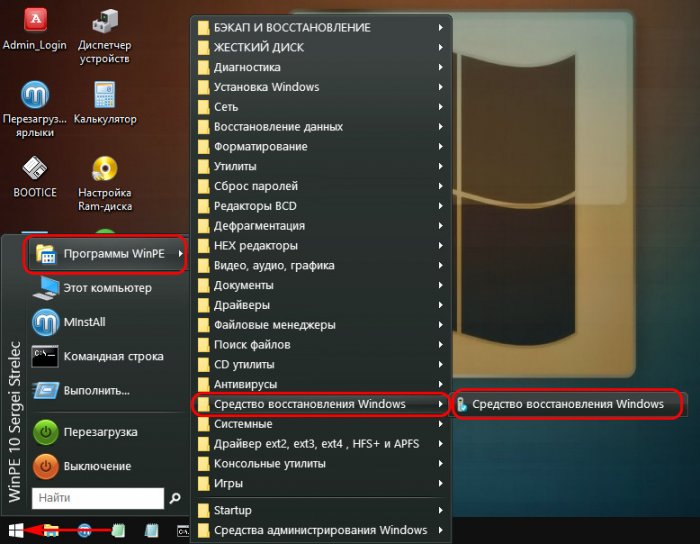
В среде нужно выбрать «Поиск и устранение неисправностей» и далее указать непосредственно MSDaRT.
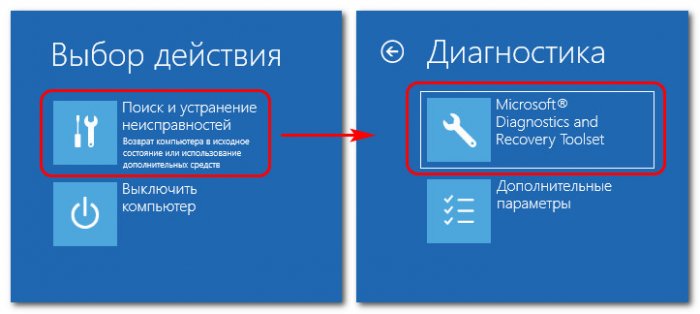
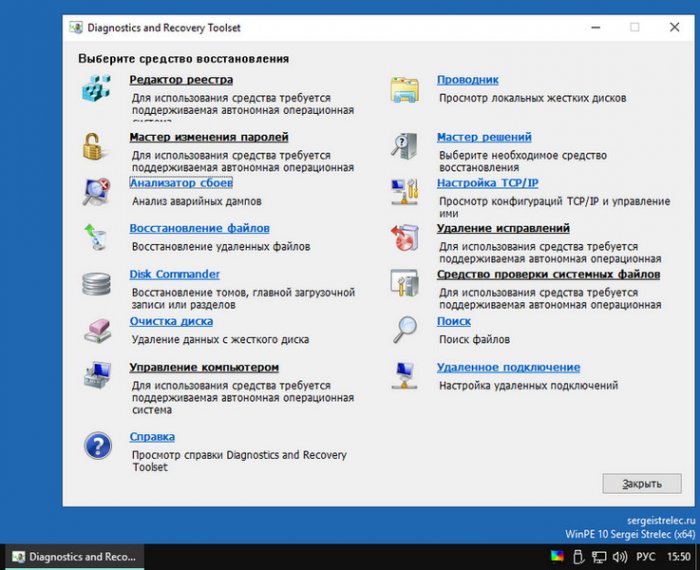
Весь перечень софта представлен на сайте LiveDisk’а.
WinPE 10-8 Sergei Strelec базируется на WinPE версии 8 и 10. В режиме WinPE10 можно запустить 32- и 64-разрядные среды предустановки. Режим WinPE8 есть только 32-разрядный, и на базе той же среды WinPE 8 есть режим Native для устаревших систем. Все эти режимы запуска присутствуют в меню загрузки LiveDisk’а и также здесь есть пункт загрузки «Search Start…», что в меню загрузки WinPE 10-8 Sergei Strelec. Здесь есть пункт запуска менеджера Plop, режимы загрузки с разными наборами драйверов, запуск средства диагностики памяти. Ну и здесь есть разные пункты запуска самой среды WinPE, соответственно, в разных выпусках.
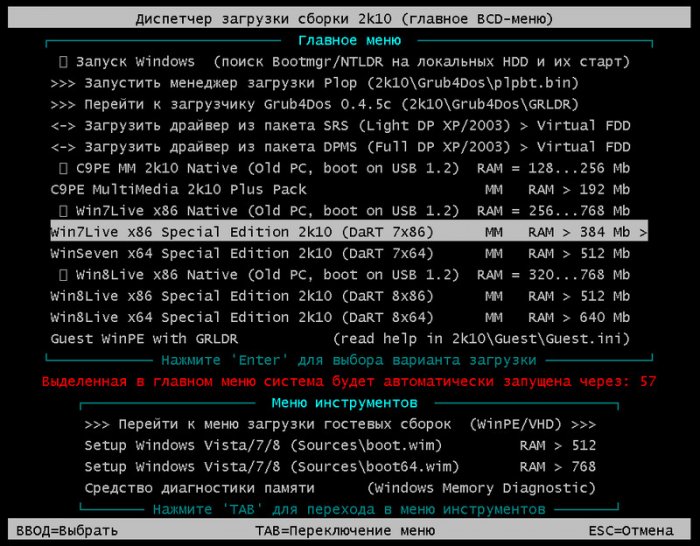
Выпуск C9PE – это сборка на базе 2003 Server, есть выпуски WinPE 7 Live для 32- и 64-битной архитектуры.
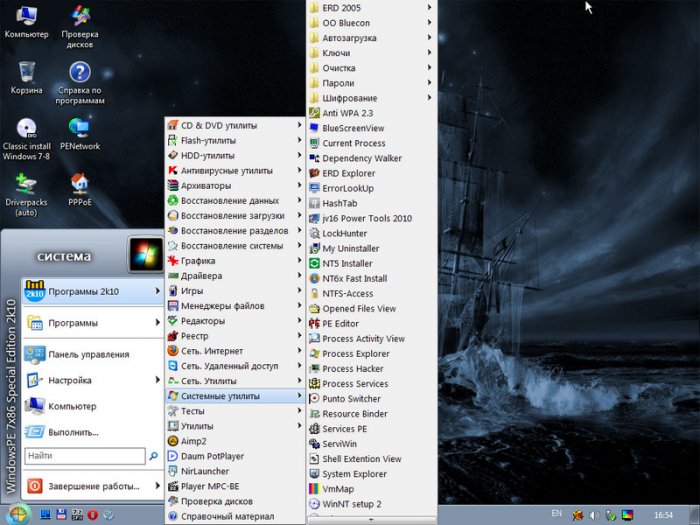
Есть ещё выпуски WinPE 8 Live для 32- и 64-битной архитектуры.
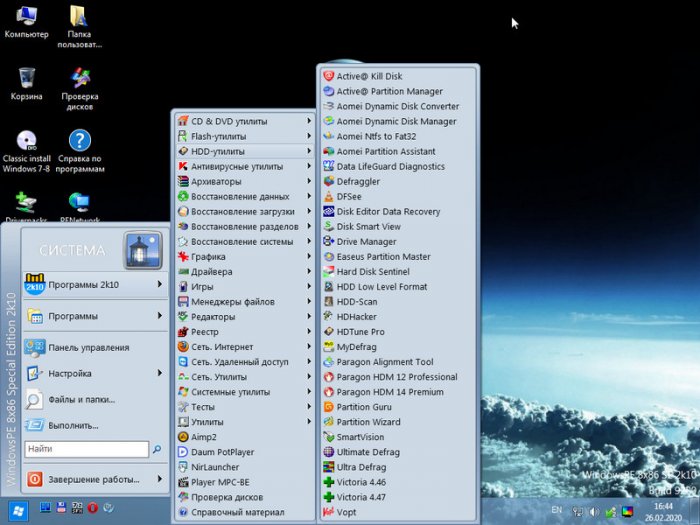
В 2k10 также интегрированы DOS-инструменты: LiveDisk’и на базе Linux Parted Magic, Hiren’s Boot CD, Paragon Home Expert 2009 и прочие DOS-утилиты.
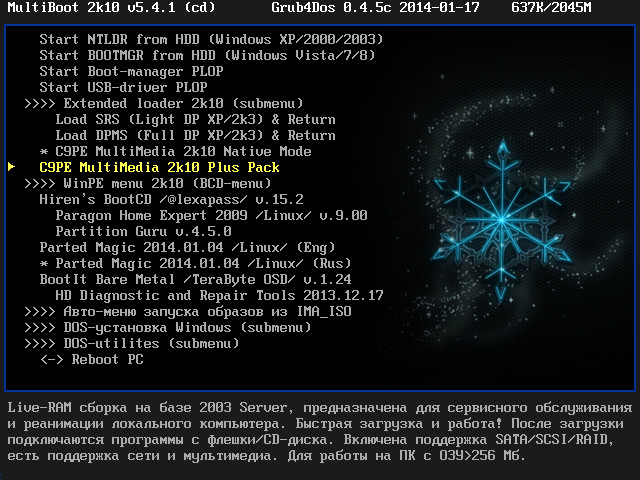
У 2k10 есть свой сайт, правда, это сайт-одностраничник, нечто описания товара. И на нём имеется детализированная информация по всем WinPE-сборкам LiveDisk’а, но в его редакции от 2014.
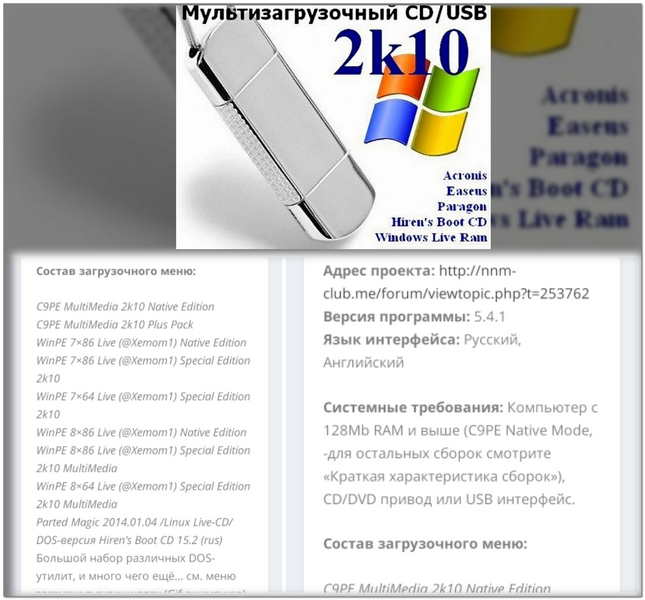
Конечно, друзья, сборка 2k10, представленная на официальном сайте, попахивает нафталином. Современной молодёжи, кстати, могу порекомендовать его как среду для знакомства с прошлым IT, в частности, с ПО 10-15-летней давности. Более свежие сборки 2k10 необходимо искать на торрент-трекерах, там же и смотреть описания.
Сайт LiveDisk’а:
https://2k10.do.am
mini10PE by niknikto
LiveDisk mini10PE by niknikto – это авариный мини-диск на базе WinPE 10, он содержит небольшой арсенал средств, но его ISO-образ весит менее одного Гб, ну и его, соответственно, можно впихнуть на оставшееся место при создании мультизагрузочной флешки. Это, безусловно, не рабочий инструмент компьютерщика, зато вполне может устроить обычного пользователя. Здесь есть всё, что нужно на случай падения Windows – среда восстановления её самой, командная строка, программы AOMEI Partition Assistant и AOMEI Backupper, несколько программ-диагностов, софт для восстановления данных и изъятия лицензионных ключей, несколько полезных системных утилит.
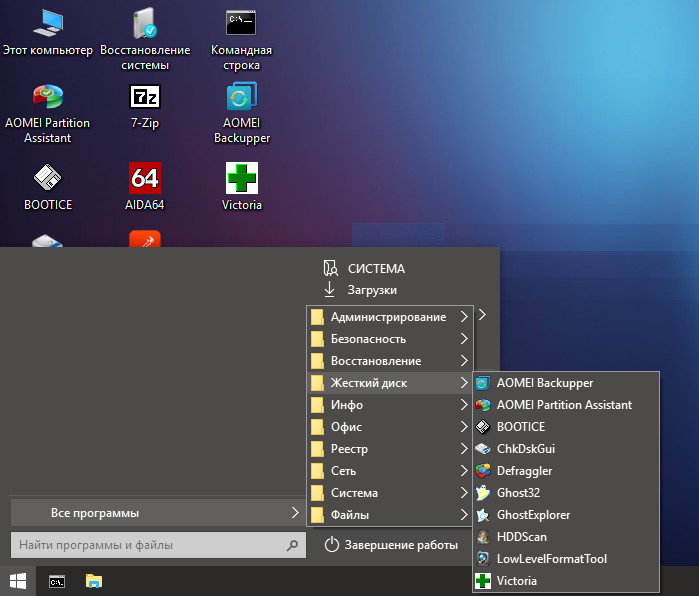
У mini10PE by niknikto нет официального сайта, ISO-образ LiveDisk’а нужно искать среди торрент-раздач, можно с помощью торрент-поисковиков. LiveDisk время от времени обновляется, можно скачать актуальную версию от 2019 года, а можно более ранние, они вообще весят 600-700 Мб.

На страницах же торрент-раздач и можно почитать детальное описание LiveDisk’а.

AOMEI PE Builder
Ну и, друзья, последний LiveDisk, который мы рассмотрим в этом обзоре – это не конкретная сборка, а способ создания своего LiveDisk’а, собственной сборки WinPE с нужным софтом. Такое возможно, в частности, с использованием программы AOMEI PE Builder от известной компании AOMEI. Ну и, безусловно, это разговор не на пару абзацев, здесь нужны подробные разъяснения, и они приведены в статье сайта «Обновлённый AOMEI PE Builder: создаём свою сборку LiveDisk на базе Windows 10».
Источник: remontcompa.ru
Winpe что это за программа

Добрый день уважаемые читатели блога, наконец дошли руки до написания третьей части статьи, в которой мы создаем свою сборку Windows 10. Если кто читает не сначала, то отправляю вас на первую часть в которой создается новая сборка windows 10. Хочу отметить, что в первой части мы поставили, уже ADK, но так как вышел Redstone и у Microsoft теперь для каждой десятки свой ADK, показываю, где и как скачать нужный, у кого уже стоит, просто пролистайте чуть ниже и переходите к пункту с WinPE.
Комплект windows adk для windows 10
Во второй части мы с вами обезличили все персональные данные Windows 10 redstone и выключили его в режиме OOBE (out of box experience). Теперь нам с вами нужно из данной виртуальной машины получить wim образ, который мы и будем потом интегрировать в наш дистрибутив.
Для решения данной задачи нам необходим комплект windows adk для windows 10, и некоторые его утилиты.
- WinPE > урезанная версия операционной системы с нее мы будем загружаться.
- ImageX > утилита для захвата образа wim
Вот как это выглядит на схеме, мы загружаемся с загрузочной флешки или ISO с средой WinPE Windows 10, на нашу виртуальную машину (Ту которая выключена, у вас это может быть эталонный компьютер), и с помощью командной строки и утилиты imageX захватываете образ wim. Данный образ wim по сути и будет вся ваша система, которую вы до этого подготовили для создания образа с Windows 10 redstone.
Данный дистрибутив вы можете установить либо на другой компьютер или другую виртуальную машину, не на ту что мы запечатали

И так давайте скачаем с вами ADK для Windows 10. Скачать его можно по ссылке ниже. Учтите, что скачать его нужно именно для своей версии сборки.
https://developer.microsoft.com/ru-ru/windows/hardware/windows-assessment-deployment-kit
Для того, чтобы узнать версию Windows, прочтите данную заметку
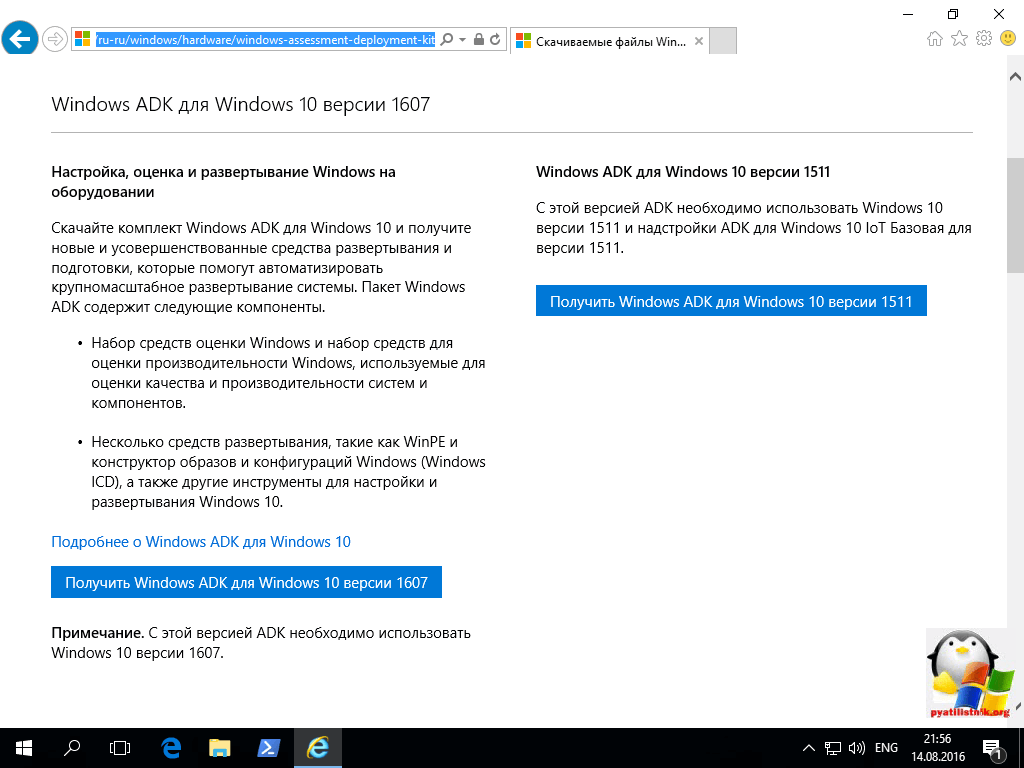
В итоге вы скачаете маленький файл, полтора мегабайта, это онлайн установщик windows 10 adk
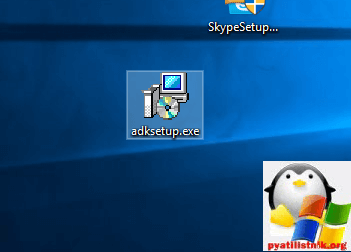
Запускаете adksetup.exe и у вас открывается окно мастера установки комплекта windows adk для windows 10. Вы можете изменить каталог установки, либо вообще просто его скачать, для дальнейшего развертывания. (Скачайте комплект средств для развертывания и оценки Windows 10 для установки на другом компьютере) Я оставляю как есть и буду ставить себе на компьютер.
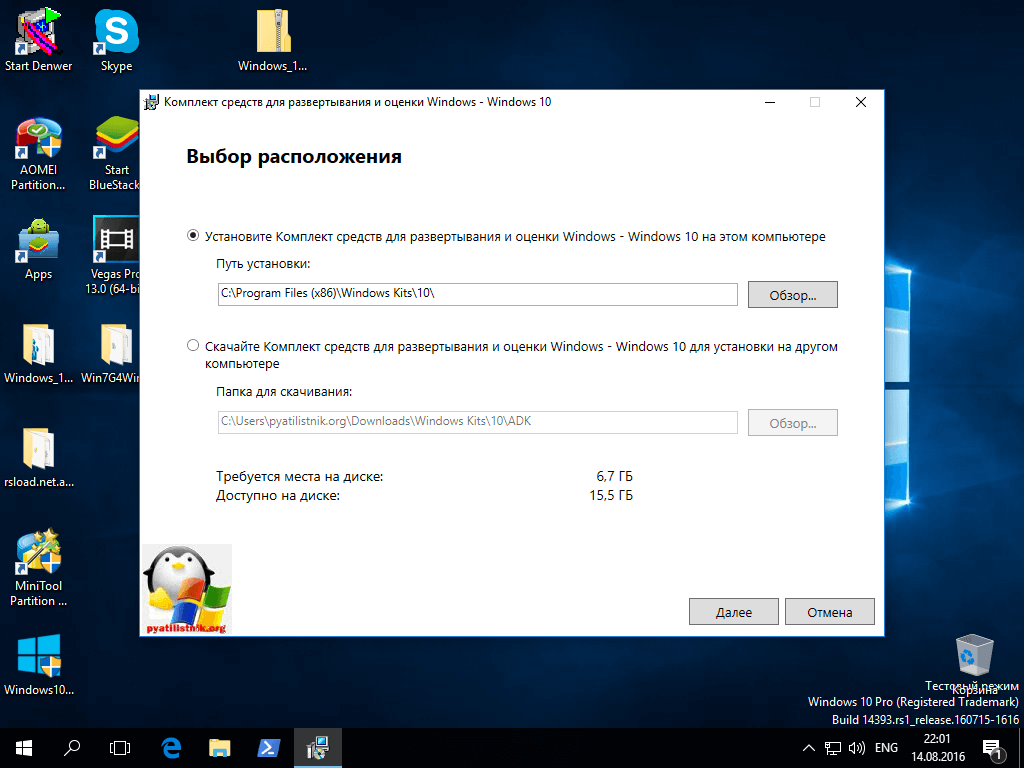
Говорим нет, так как нет необходимости принимать участие в программе Microsoft.
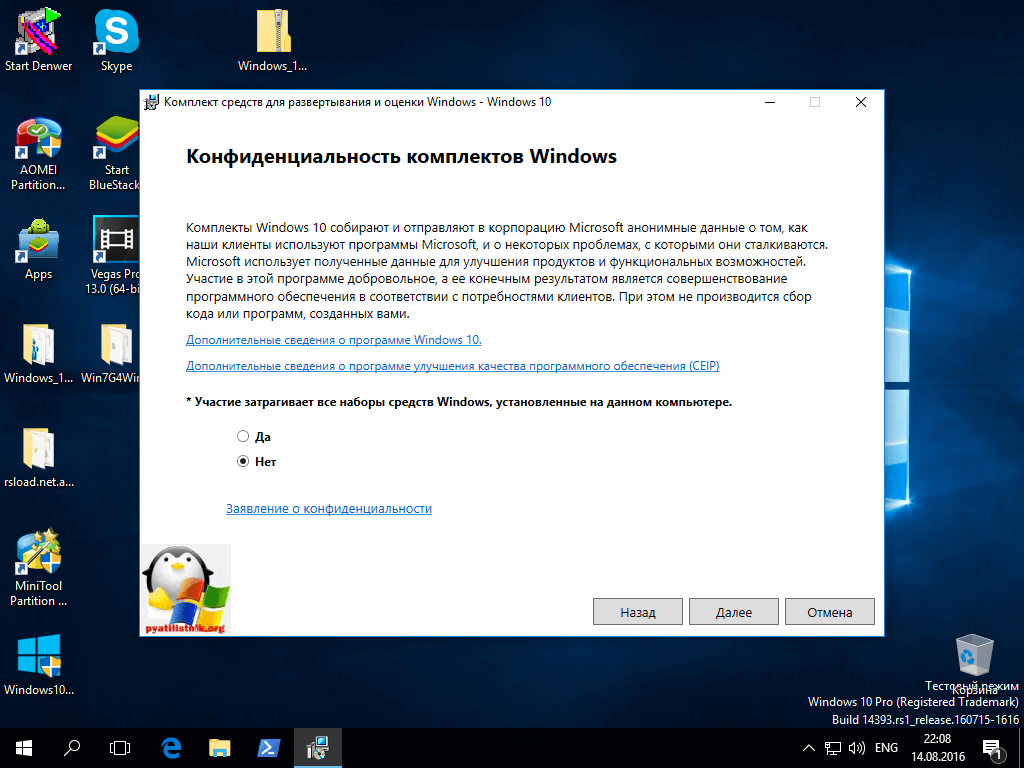
Соглашаемся с лицензионным соглашением ADK и жмем принять.
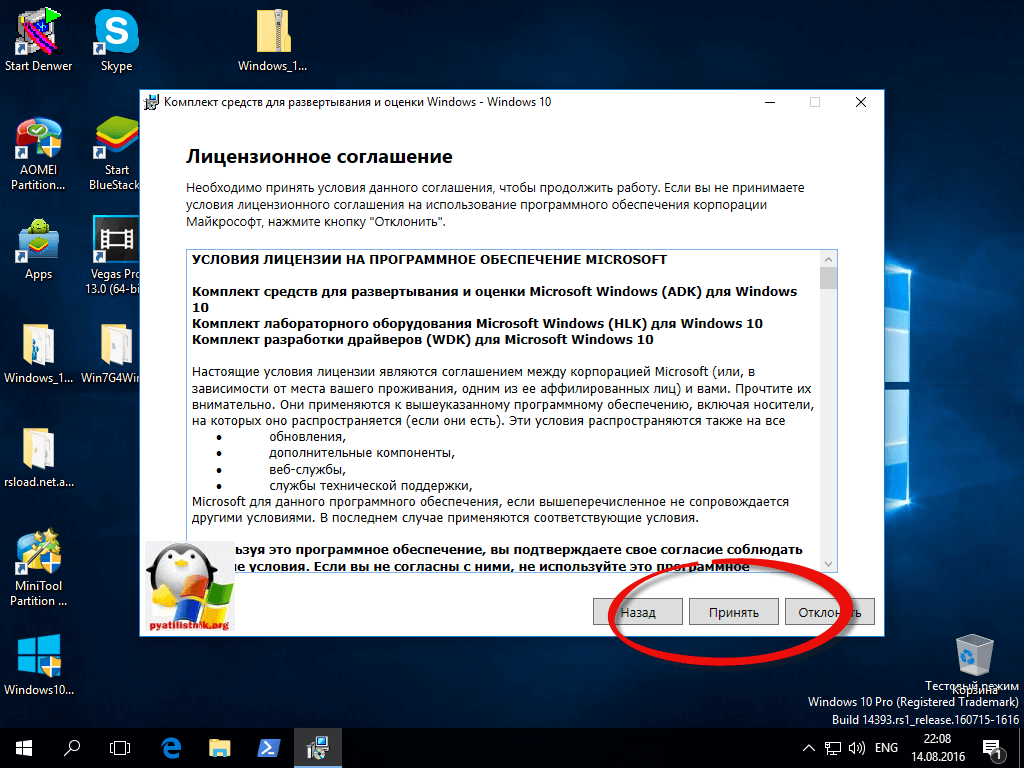
Выбираем два компонента:
- Средства развертывания
- Среда предустановки Windows PE
Жмем установить. Учтите, что потребуется доступ к интернету и будет скачано, порядка 3,5 гигабайт.
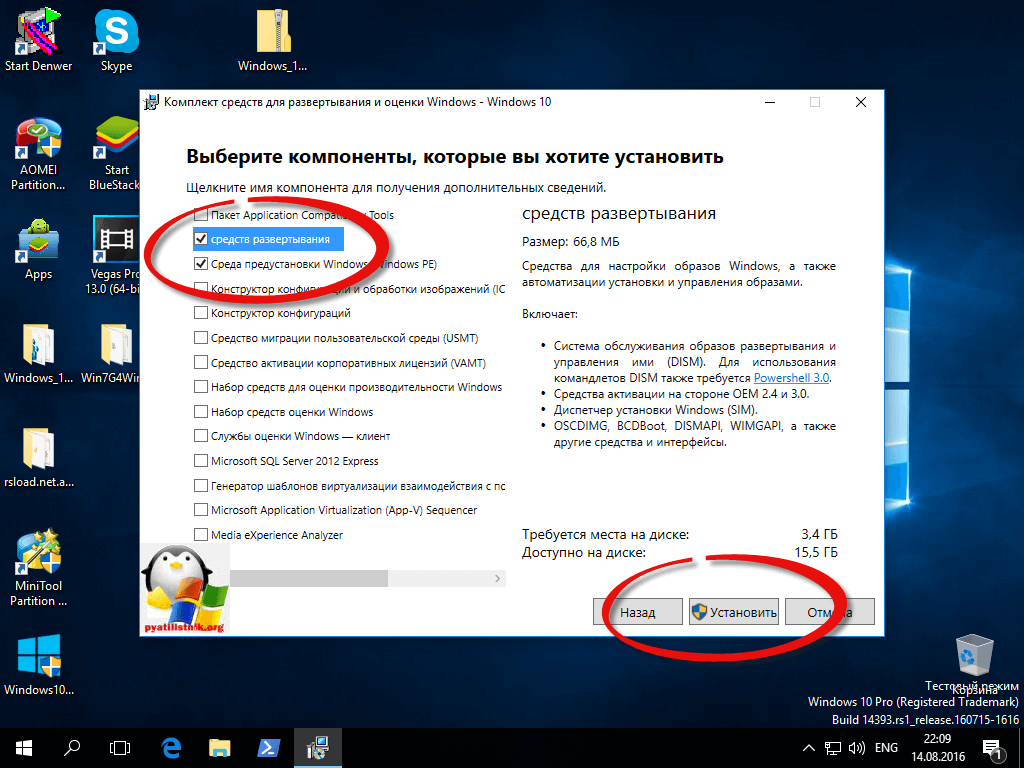
Начнется процесс скачивания ADK.
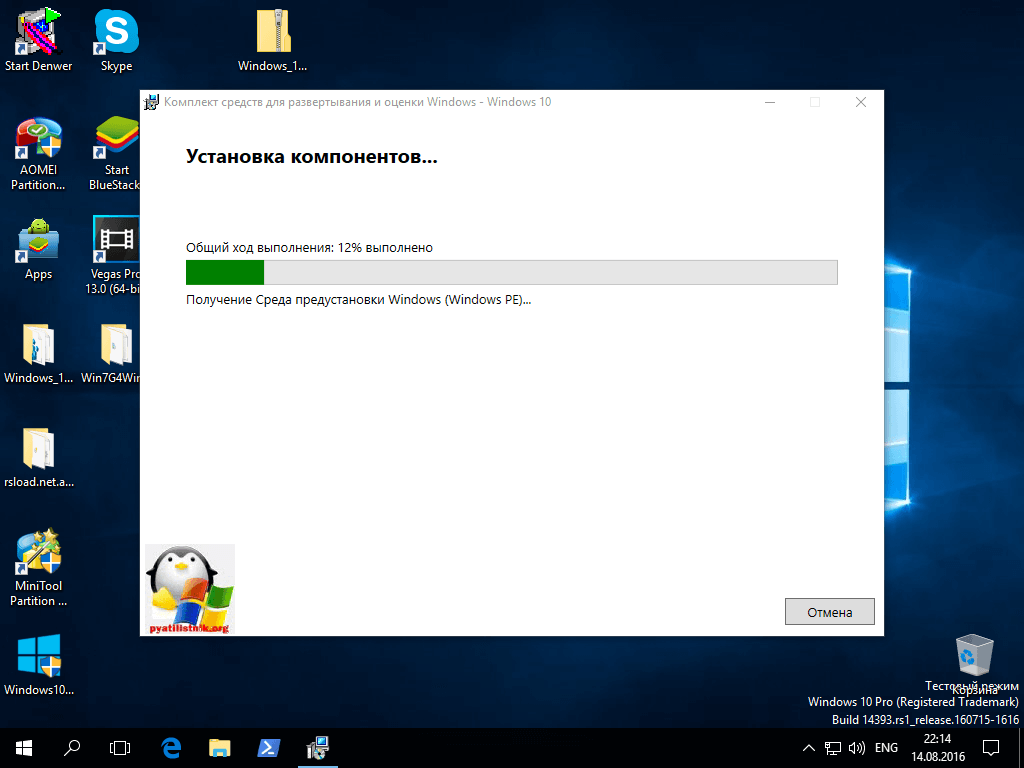
Все у меня все до качалось, можно теперь поискать ADK у нас в пуске.
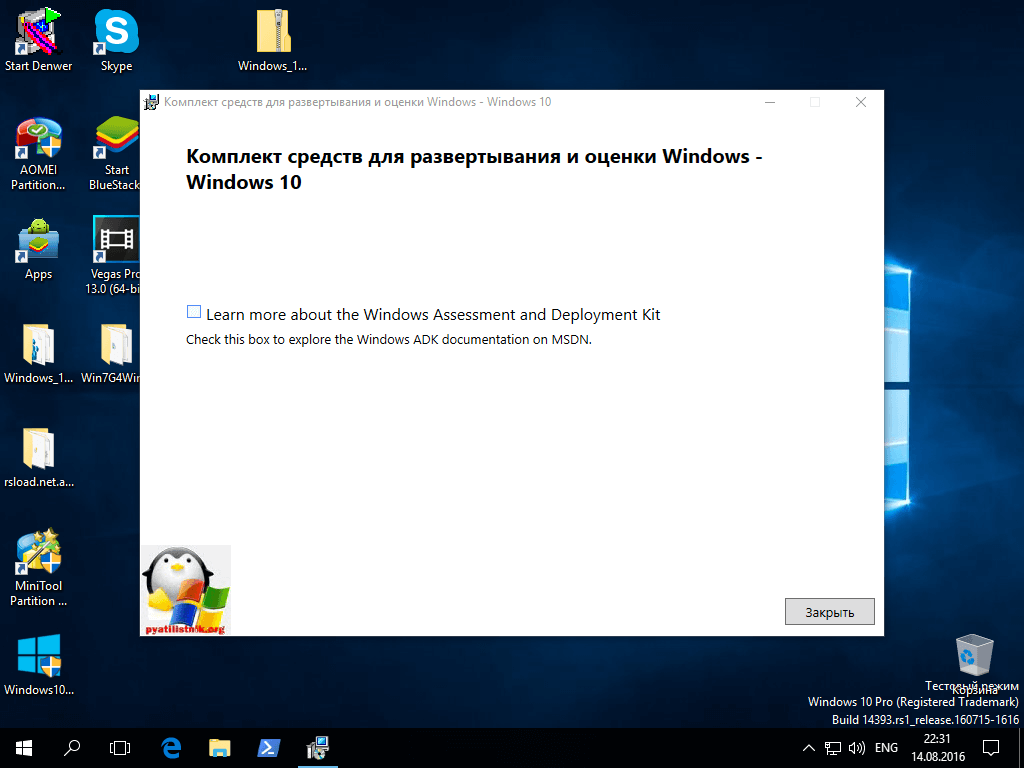
Открываем кнопку пуск и находим вот такой пункт Windows kit
- Диспетчер установки
- Среда средств развертывания
Следующим шагом у нас с вами будет создание ISO Образа с Windows PE, с помощью которой мы будем загружаться на эталонном компьютере, для снятия образа операционной системы.
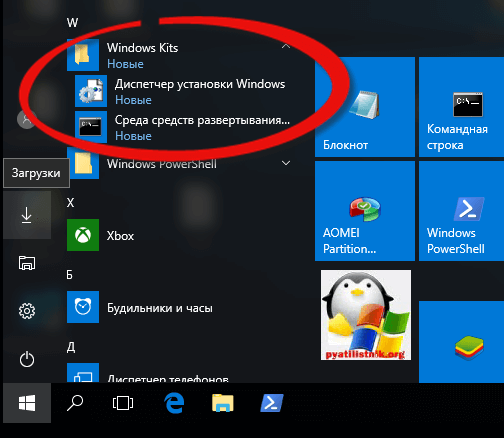
Создаем winpe для windows 10
Наша задача с вами создать ISO образ содержащий среду предустановки winPE для десятки, для этого открываем от имени администратора Среду средств развертывания. Для этого щелкаем правым кликом по ярлыку, далее пункт Дополнительно > Запуск от имени администратора.
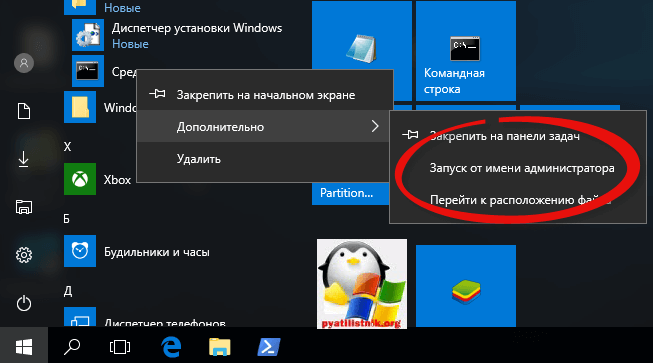
Так как у меня будущая сборка имеет архитектуру x64, то я ввожу вот такую команду
copype amd64 c:winpe
где c:winpe это создаваемая папка на диске С:, а amd64 указание архитектуры
copype x86 c:winpe
Для 32 битных систем команда выше, там параметр x86. В результате выполнения нужной команды, у вас в папке winpe, будет скопирована вся структура каталогов, необходимая для создания загрузочного ISO с winPE.

Перейдя на диск C: вы увидите в родительской папке вот такие три папки:
У каждой из них свое назначение, об этом мы поговорим чуть ниже.
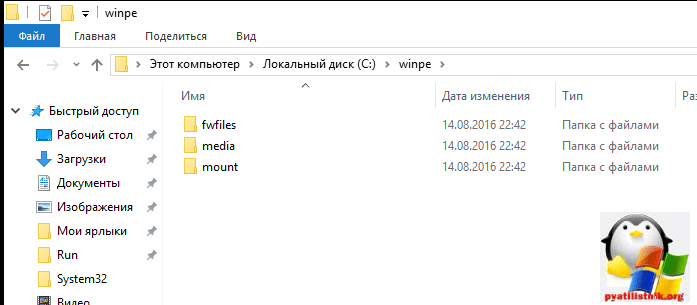
Теперь нам нужно еще до копировать необходимые утилиты в наш winPE, переходим в папку с установленным ADK.
C:Program Files (x86)Windows Kits10Assessment and Deployment KitDeployment Tools
Выбираете папку с вашей архитектурой, у меня это amd64. Переходите в папку DISM и копируете из нее вот эти два файла:
Путь для копирования C:winpemedia
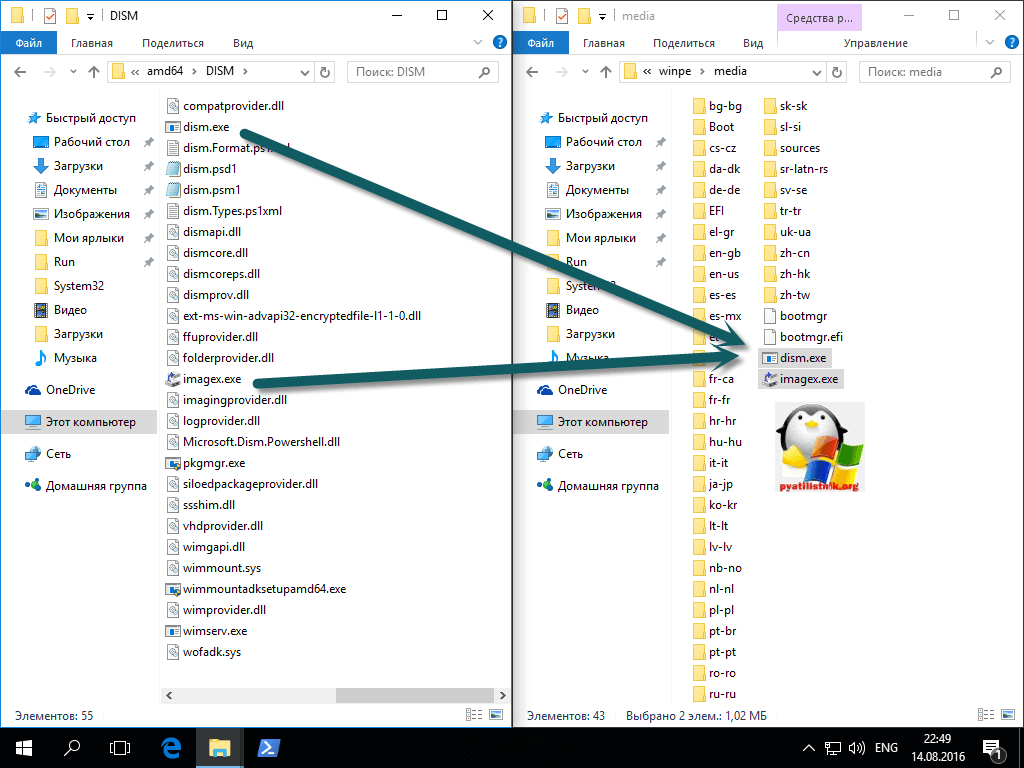
Далее переходим в папку:
C:Program Files (x86)Windows Kits10Assessment and Deployment KitDeployment Toolsamd64BCDBoot
Из нее туда же копируем три утилиты:
- bcdboot.exe
- bcdedit.exe
- bootsect.exe
Они могут понадобиться для восстановления операционной системы.
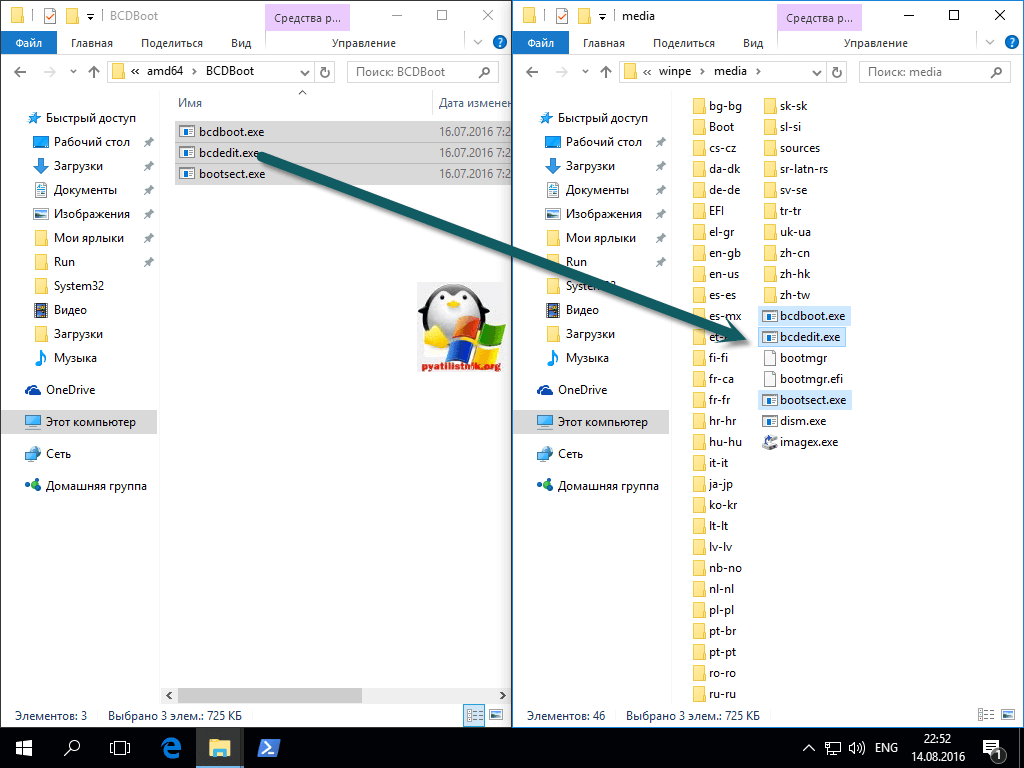
И последняя утилита которая нам понадобится находится в папке
C:Program Files (x86)Windows Kits10Assessment and Deployment KitDeployment Toolsamd64Oscdimg
Копируем из нее файл oscdimg.exe.
Продолжение следует.
Популярные Похожие записи:
- Как создать диск MS DaRT 10 для восстановления Windows
 Как скачать Windows 11, за минуту
Как скачать Windows 11, за минуту Установка и настройка Hyper-V в Windows 11
Установка и настройка Hyper-V в Windows 11 Необходимо запустить инсталлятор от имени администратора
Необходимо запустить инсталлятор от имени администратора- Установка Microsoft Edge Chromium в Windows 10
 Что такое утилита sysprep, простыми словами
Что такое утилита sysprep, простыми словами
Источник: pyatilistnik.org